ワイドディスプレイ上でウィンドウを最大化できる領域を変更する:3分LifeHacking
ワイドディスプレイ上でウィンドウを最大化すると、あまりに広すぎて実用的でないことが少なくない。こうした場合に便利な、最大化の範囲を自在に調整できるソフトを紹介しよう。
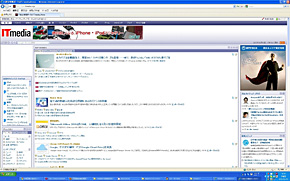 WUXGA(1920×1200ピクセル)の画面でITmediaのトップページを最大化した状態。Windows 7ではウィンドウの上下方向のみの最大化機能があるが、こうした機能がないWindows XPではしばしこのような状態に陥りがち
WUXGA(1920×1200ピクセル)の画面でITmediaのトップページを最大化した状態。Windows 7ではウィンドウの上下方向のみの最大化機能があるが、こうした機能がないWindows XPではしばしこのような状態に陥りがち16:10もしくは16:9のワイドディスプレイが普及するにつれ、ウィンドウを最大化して表示する機会は、以前に比べて少なくなったのではないだろうか。なかでも幅が広くなりすぎると見づらくなるブラウザの場合、ウィンドウを最大化せず左右に余白を残して使ったり、もしくはお気に入りや履歴などのエクスプローラーバーを左側に表示して、わざと幅を狭くして使用している例も少なくないだろう。人によっては、左右に2つのウィンドウを並べていたりするかもしれない。
こうした場合に一度試してみてほしいソフトが、今回紹介する「絶対領域。」だ。このソフトを使えば、デスクトップ上でウィンドウを最大化できる領域を自由に変更することができる。例えば、WUXGA(1920×1200ピクセル)のディスプレイで、左側の320ピクセルぶんを余白として指定しておけば、ウィンドウを最大化できる領域はそれらを除いた1600×1200ピクセルの領域となり、左端の320ピクセルぶんの幅には常にデスクトップ上を表示する。つまり、ワイドディスプレイを擬似的に4:3のディスプレイのように活用できるというわけだ。
このソフトのもう1つのメリットは、前述のようにデスクトップの左端を絶対領域として指定しておけば、デスクトップ上に置いているマイコンピュータやマイドキュメント、ごみ箱などへのアクセスがスムーズになること。もちろんデスクトップの左端だけではなく上下左右の座標を自由に指定できるので、使い方に応じた設定が可能だ。

 (左)「絶対領域。」で、最大化する領域を指定する。ここでは左側の320ピクセルぶんを余白として設定。(右)左側の320ピクセルぶんを除いた1600×1200ピクセルの範囲で最大化できた。デスクトップ上のアイコンへのアクセスも容易だ
(左)「絶対領域。」で、最大化する領域を指定する。ここでは左側の320ピクセルぶんを余白として設定。(右)左側の320ピクセルぶんを除いた1600×1200ピクセルの範囲で最大化できた。デスクトップ上のアイコンへのアクセスも容易だ
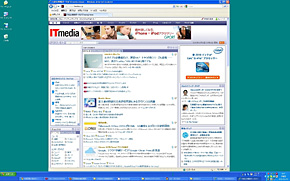 (左)座標は上下左右を自在に指定できる。これは左320ピクセルに加え、右400ピクセルも余白として設定した状態。(右)最大化の領域が1200×1200ピクセルに狭まった。デスクトップ右端にアイコンや付箋ソフトを並べている場合はこうした使い方もありだろう
(左)座標は上下左右を自在に指定できる。これは左320ピクセルに加え、右400ピクセルも余白として設定した状態。(右)最大化の領域が1200×1200ピクセルに狭まった。デスクトップ右端にアイコンや付箋ソフトを並べている場合はこうした使い方もありだろうちなみにソフトの名称通り、設定した領域にはかなり厳格。余白として指定した絶対領域には、たとえウィンドウをドラッグして移動させようとしても移動できない。また、ウィンドウの端をドラッグして広げようとしても、この絶対領域にかぶるエリアにはウィンドウが広がらない。タスクトレイのアイコンをクリックするだけでオンオフできるほか、ホットキーも用意されているので、最大化を行いたい時にだけオンにし、それ以外はオフにしておく、という使い方がよさそうだ。
| ソフト名 | 対応OS | 利用料 | 作者 |
|---|---|---|---|
| 絶対領域。 | Windows XP | 無量 | 暇人氏 |
関連キーワード
デスクトップ | ディスプレイ | Windows | Windows Mobile 6.5.3 | Windows 7 | Windows XP | WUXGAディスプレイ | 3分LifeHacking | ブラウザ | 便利 | LifeHack(ライフハック) | OS | レシピ | XPモード
関連記事
- LifeHack(ライフハック)
 ウィンドウを表示したままデスクトップ上のアイコンにすばやくアクセスする
ウィンドウを表示したままデスクトップ上のアイコンにすばやくアクセスする
いちいち全ウィンドウを最小化することなく、すばやくデスクトップ上のアイコンにアクセスしたい。こんな場合に便利なのが「Vanisher」だ。 ボタンやフォントのサイズを変更してWindowsを“高解像度対応”モードにする
ボタンやフォントのサイズを変更してWindowsを“高解像度対応”モードにする
高解像度の液晶ディスプレイを使うようになると、Windows画面のバーやボタンのサイズは相対的に小さく感じられるようになる。もしこれらが使いにくければ、大きいサイズで表示されるよう、表示設定を変更してしまおう。 第1回 マルチディスプレイはこんなに便利!
第1回 マルチディスプレイはこんなに便利!
「マルチディスプレイ」は便利そうだけど「高くない?」「難しいんでしょ?」といった不安も多い。導入手順をはじめ、1度試せばやめられなくなる活用例やウラ技などをご紹介しよう。
Copyright © ITmedia, Inc. All Rights Reserved.
アイティメディアからのお知らせ
人気記事ランキング
- セールスフォースが“まさかの回答” AIエージェント、「いくらが適正価格か」問題が勃発
- 「フリーWi-Fiは使うな」 一見真実に思える“安全神話”はもう時代遅れ
- ランサム被害の8割超が復旧失敗 浮き彫りになったバックアップ運用の欠陥
- AIはERPを駆逐するのか? 第三者保守ベンダーが主張する「ERPパッケージという概念の終焉」
- 7-Zipに深刻な脆弱性 旧バージョンは早急なアップデートを
- 三菱UFJ銀行もサイバーセキュリティの合弁会社を設立へ GMOイエラエらと
- フィッシングフレームワークで多要素認証を回避 DNS分析で分かった攻撃の詳細
- 日本企業のフィジカルAI実装は進むか ソフトバンクと安川電機が協業
- サイバー戦争は認知空間が主戦場に? 「詐欺被害額が1年で倍増」を招いた裏事情
- 生成AIの次に来るのは「フィジカルAI」 NVIDIAが語る、普及に向けた「4つの壁」
